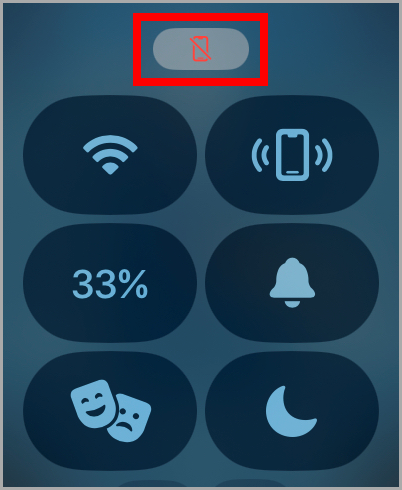Nehézségekbe ütközik az Apple Watch és az iPhone közötti kapcsolat létrehozása során? Az Apple Watch iPhone-hoz való csatlakoztatásának zökkenőmentesnek kell lennie, de néha technikai problémák merülhetnek fel, amelyek kellemetlenséget okoznak. Kapcsolat nélkül előfordulhat, hogy nem tud telefonálni, SMS-t küldeni vagy zenét hallgatni az órájáról. Megértjük, hogy ez mennyire frusztráló lehet, de ne aggódj. Íme olyan javítások, amelyekről ismert, hogy működnek, és amelyek segíthetnek az óra és az iPhone csatlakozási problémáinak elhárításában és megoldásában.
Tartalomjegyzék
1. Ellenőrizze, hogy az óra le van-e kapcsolva
Minden más előtt fontos ellenőrizni, hogy az óra nem csatlakozik-e, vagy nem működnek-e az értesítések, mivel ez két különböző probléma. Az Apple Watch vezérlőközpontjában egyszerűen ellenőrizheti, hogy az óra le van-e kapcsolva.
Csak nyomja meg egyszer az oldalsó gombot; Ha a vezérlőközpont tetején pirosan keresztezett iPhone ikon látható, az azt jelenti, hogy az óra le van választva.

Professzionális tipp: Ha még nem ismeri az Apple Watchot, itt található egy hasznos táblázat arról, hogy mit jelentenek az ikonok és szimbólumok a Vezérlőközpontban és az Apple Watch állapotsorában.
2. Engedélyezze a Bluetooth funkciót az iPhone készüléken
A Bluetooth engedélyezése elengedhetetlen ahhoz, hogy kapcsolatot létesítsen az órája és az iPhone között. Ezért győződjön meg arról, hogy a Bluetooth engedélyezve van az iPhone-on.
A Bluetooth engedélyezéséhez iPhone-ján nyissa meg a Beállításokat , és válassza a Bluetooth lehetőséget . Ezután ellenőrizze, hogy a kapcsoló engedélyezve van-e a Bluetooth számára, és ellenőrizze, hogy az Apple Watch csatlakoztatva van-e. Ha nem, érintse meg az Apple Watch nevű eszközt , és csatlakozik.

3. Kapcsolja ki a Repülőgép módot az órán
Ha a Repülőgép mód aktiválva van az Apple Watchon, az gyakorlatilag letiltja az összes vezeték nélküli kapcsolatot, amelyet az eszköz támogat. Ez potenciálisan megzavarhatja az óra és az iPhone közötti kapcsolatot.
Nyomja meg egyszer az oldalsó gombot a vezérlőközpont megnyitásához, és ellenőrizze, hogy nincs-e repülőgép ikon a tetején. Ha ez azt jelenti, hogy a repülőgép üzemmód engedélyezve van, húzza felfelé a vezérlőközpontot, és érintse meg a repülőgép üzemmód ikonját a letiltásához.

4. Frissítse az iOS és a watchOS rendszert
Lehetséges, hogy az órája és az iPhone nem csatlakozik egy szoftverhiba miatt. Frissítse iPhone és Apple Watch készülékét a legújabb verzióra. A frissítéshez óráján és iPhone-ján lépjen a Beállítások > Általános > Szoftverfrissítés menüpontra.

Profi tipp: Tudta, hogy több képet is elhelyezhet az Apple Watch óra számlapján?
5. Állítsa vissza a hálózati beállításokat az iPhone készüléken
A hálózati beállítások visszaállítása hasznos lehet, amikor az Apple Watch-ot iPhone-jához próbálja csatlakoztatni. Ne feledje, hogy miután visszaállította a hálózati beállításokat, újra be kell állítania és be kell írnia az összes részletet azokhoz a hálózatokhoz és eszközökhöz, amelyekre támaszkodik.
1. Nyissa meg a Beállítások alkalmazást iPhone-ján, és válassza az Általános lehetőséget .

2. Görgessen le, válassza az iPhone átvitele vagy visszaállítása lehetőséget , majd érintse meg a Reset (Visszaállítás) elemet .

3. Ezután válassza a Hálózati beállítások visszaállítása lehetőséget , és adja meg iPhone jelszavát.

4. Most érintse meg a Hálózati beállítások visszaállítása elemet , és az összes hálózati beállítást visszaállítja az eredeti gyári alapértékekre.

Kötelező olvasni: Mielőtt megtenné, fontos tudni, hogy mi történik, ha visszaállítja az iPhone készüléket . Az iOS különböző visszaállítási lehetőségeket kínál, és mindegyiket megvitatjuk.
6. Állítsa vissza a szinkronizálási adatokat az Apple Watchon
Még mindig problémái vannak az Apple Watch és az iPhone csatlakoztatásával? A szinkronizálási adatok visszaállítása hasznos lehet. Ne feledje, hogy ezzel törli az összes jelenlegi szinkronizálási beállítást. De ne aggódjon, az órája automatikusan újraszinkronizálódik a telefonnal az alaphelyzetbe állítás után, és remélhetőleg ez megoldja a csatlakozási problémákat.
1. Ehhez nyissa meg a Watch alkalmazást iPhone-ján, lépjen az Általános elemre , görgessen le, és válassza a Visszaállítás lehetőséget .

2. Most érintse meg a Szinkronizálási adatok visszaállítása elemet , és az Apple Watch újraszinkronizálódik iPhone-jával.
Megjegyzés: Mielőtt újraszinkronizálná iPhone készülékét, a szinkronizálási adatok alaphelyzetbe állítása eltávolítja az összes névjegy- és naptáradatot az Apple Watchról.
7. Indítsa újra az Apple Watch-ot és az iPhone-t
Ha az előző módszerek nem oldották meg a problémát, akárcsak bármely elektronikus eszköz, az iPhone és az Apple Watch újraindítása gyakran segíthet a kisebb szoftverhibák vagy problémák megoldásában, amelyek a kapcsolat problémáját okozhatják.
Az Apple Watch újraindításához egyszerűen nyomja meg és tartsa lenyomva az oldalsó gombot, amíg meg nem jelenik a bekapcsológomb a jobb felső sarokban. Ezután érintse meg a Bekapcsológombot , és csúsztassa az ujját a Kikapcsolás csúszkán . A bekapcsoláshoz tartsa lenyomva az oldalsó gombot, amíg meg nem jelenik az Apple logó.

8. Szüntesse meg a párosítást és párosítsa az Apple Watch-ot
Megpróbáltad megszüntetni, majd újra párosítani az Apple Watch-ot iPhone-jával? Ez segíthet, ha még mindig nem csatlakozik az iPhone-hoz. Az óra párosításának megszüntetéséhez először nyissa meg a Watch alkalmazást iPhone-ján. Ezután érintse meg az Összes óra elemet a képernyő bal felső sarkában, és a folyamatot az információs ikonra koppintva végezze el .

Most válassza ki az utolsó opciót az Apple Watch párosításának megszüntetése , és érintse meg ismét a megerősítést a párosítás megszüntetéséhez.

Meg kell adnia Apple ID jelszavát, miután beírta, koppintson a Párosítás megszüntetése lehetőségre , és az óra párosítása megszakad az iPhone készülékkel. Ezt követően ismét párosíthatja óráját iPhone-jával.

9. Párosítsa az Apple Watch-ot manuálisan
Még az újbóli párosítás után sem csatlakozik az órája az iPhone-hoz? Ezúttal próbálja meg manuálisan párosítani az órát. Amikor beállítja az Apple Watch-ot a beolvasás és párosítás helyett, válassza a Pair Apple Watch Manually lehetőséget , és válassza ki az Apple Watch-ot az eszközök listájából.

Ezután írja be az Apple Watchon megjelenő 6 számjegyű kódot, és az órája párosul iPhone-jával.

10. Állítsa be új Apple Watch-ként
Ha az előző megoldások nem oldották meg a problémát; az előző biztonsági másolat visszaállítása helyett próbálkozzon a Beállítás új Apple Watch-ként . Néhány felhasználó azt is megemlítette, hogy ez a javítás működik számukra, és még az Apple támogatása is ezt javasolja. Ez a folyamat magában foglalja az Apple Watch beállítását a nulláról, valamint az összes meglévő adat és beállítás törlését az eszközről.

11. Törölje az összes tartalmat és beállítást az Apple Watchon
Ha az Apple Watch továbbra sem csatlakozik iPhone-jához, próbálja meg törölni az Apple Watch-ot. Más felhasználók az online fórumokon megemlítették, hogy ez működött náluk. Ezzel törli az összes óraadatot. Az Apple Watch iPhone nélküli törléséhez lépjen a Beállítások > Általános menüpontba , ugyanúgy, mint az előző módszerekben. Az Általános részben görgessen le, és válassza a Visszaállítás lehetőséget, majd érintse meg az Összes tartalom és beállítás törlése elemet .

Most meg kell adnia az órája jelszavát. Írja be a jelszót, és válassza az Összes törlése lehetőséget .

Megjegyzés: Az újbóli párosítás után válassza a Visszaállítás biztonsági másolatból lehetőséget, különben elveszítheti Apple Watch adatait.
12. Válassza le a kapcsolatot az előző iPhone-ról
Váltottál mostanában új iPhone-ra? Előfordulhat, hogy elfelejtette leválasztani az Apple Watch és az előző iPhone készülék párosítását. Ha még mindig megvan a régi iPhone, szüntesse meg az óra párosítását az előző módszerekben említett eljárással. Ha nem, akkor teljesen törölnie kell az Apple Watch-ot, hogy csatlakoztassa az új iPhone-jához.
Vigyázz
Reméljük, hogy sikerült megoldani az Apple Watch és az iPhone között tapasztalt kapcsolódási problémát. Most, hogy az órája csatlakoztatva van, kipróbálhatja az Apple Watch widgetek hozzáadását, módosítását, eltávolítását és átrendezését a WatchOS 10 rendszeren .